sql compare 10是一款专业的数据库对比软件,可以快速、准确地比较两个数据库之间的结构和数据,以便用户可以轻松地查找并解决数据不一致的问题。软件支持多种数据库管理系统,包括SQL Server、MySQL、Oracle等,可以满足用户不同的数据库管理需求。软件的主要功能包括比较数据库结构和数据,生成比较报告,以及自动同步两个数据库之间的数据。通过使用sql compare 10,用户可以快速比较两个数据库之间的结构和数据,并通过生成报告的方式展示不一致的数据,以便更好地解决问题,同时还支持自定义比较规则,可以满足用户不同的比较需求。除此之外,软件还支持命令行界面,可以通过脚本自动化处理数据库比较和同步的操作,从而大幅提高了用户的工作效率。总之,有了该软件之后,无论是专业的数据库管理员还是普通用户都可以使用该软件轻松处理数据库,以此来提高工作效率。
ps:内置注册机。
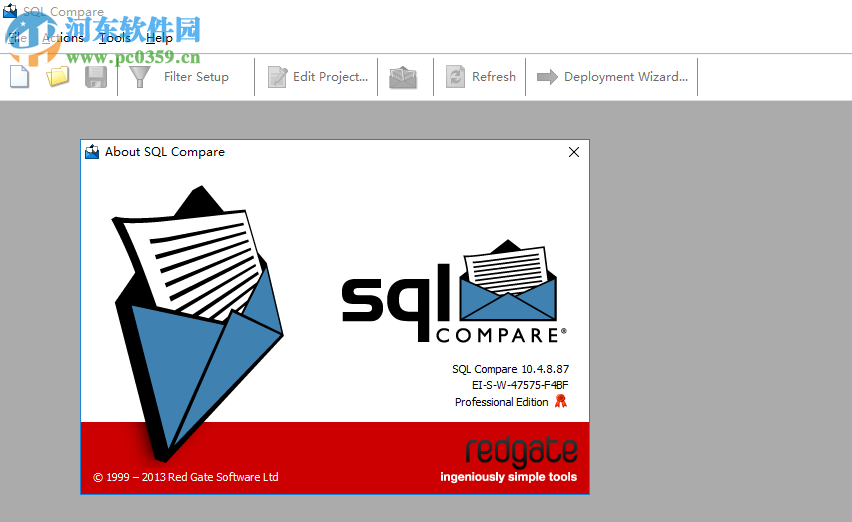
软件功能
您可以探究每个数据库对象中发生了什么变化,甚至是SQL的每一行。当您准备部署时,您可以在几分钟内创建一个没有错误的部署脚本。
排除数据库差异并在HTML或Excel中创建报告。
选择要在SQL Compare UI中部署的对象,并检查它们之间的行级T-SQL差异
零错误部署
SQL按照正确的顺序比较数据库中的脚本依赖关系,以确保部署成功。
在部署之前,您会收到关于任何问题的通知,比如数据丢失。
通过查看部署脚本屏幕,SQL Compare UI中会为您突出显示关于部署问题的警告
部署变更直接
迁移单个模式差异、它们的一个选择或全部。
构建复杂的规则,有选择地限制部署什么。
您可以直接从UI或命令行运行部署,保存部署脚本供以后使用,或者使用SQL Change自动化自动化您的部署。
从UI部署,或者复制SQL Compare的部署脚本,然后自己在SQL Server Management Studio中运行它
发现和解决生产中的问题
要修复生产数据库中的错误,请将其与备份、源代码控制中的脚本或数据库快照进行比较。您可以部署单个对象来快速修复问题。
如果需要修复静态数据,可以使用SQL数据比较部署更改,而不需要进行完整的数据库恢复。
软件特色
比较和部署对SQL Server数据库模式的更改(从开发,测试到生产)
比较SSMS中的两个SQL Server数据库,同步和部署
自动创建无错误的部署脚本
生成T-SQL脚本,更新一个SQL Server数据库以匹配另一个SQL Server数据库的模式
新增选择如何检查差异:SQL视图或摘要视图
迁移单个架构差异,选择它们或所有这些差异,构建复杂的规则以有选择地限制部署内容
新的改进的HTML报告生成详细说明了数据库差异
对数据库差异进行故障排除并探索架构更改以查看开发过程中发生的情况
安装方法
1、点击SQLCompare_10.4.8.87.exe启动安装,勾选安装的内容,点击next
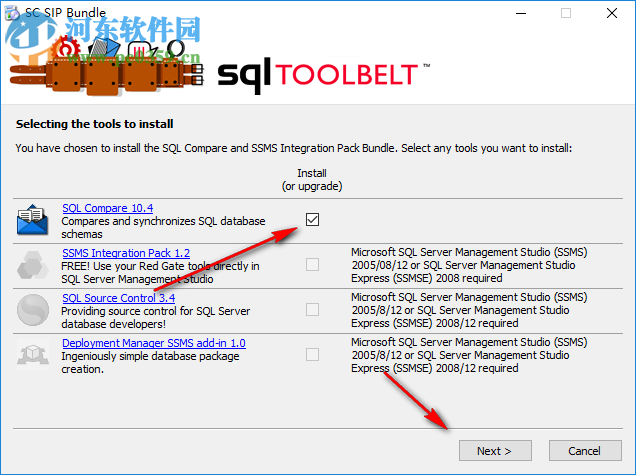
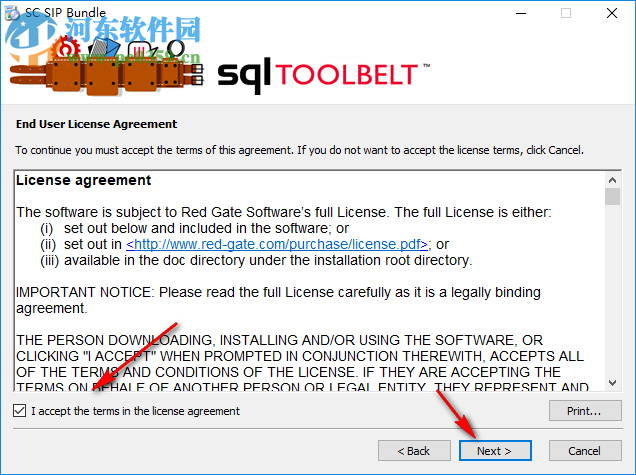
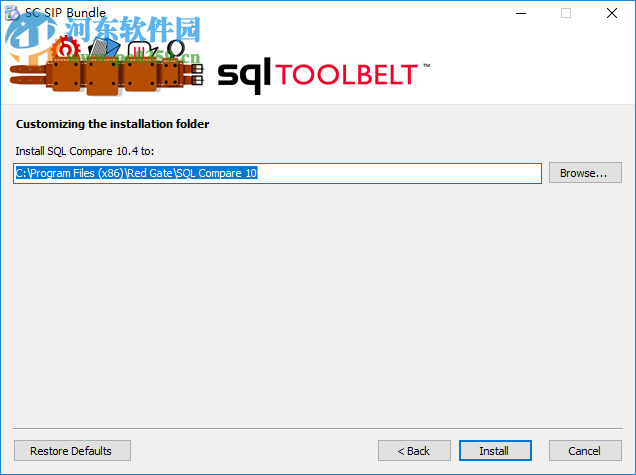
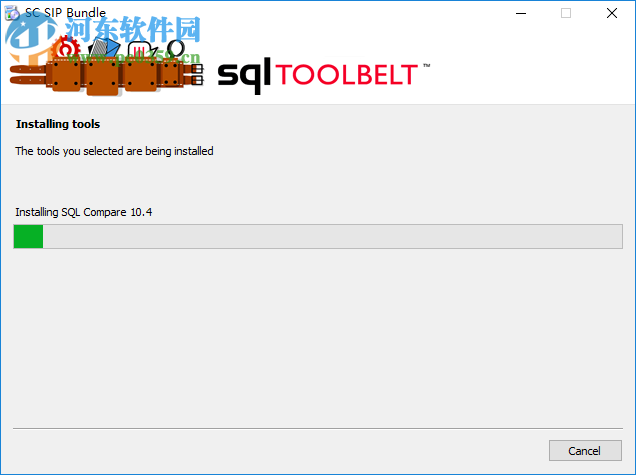
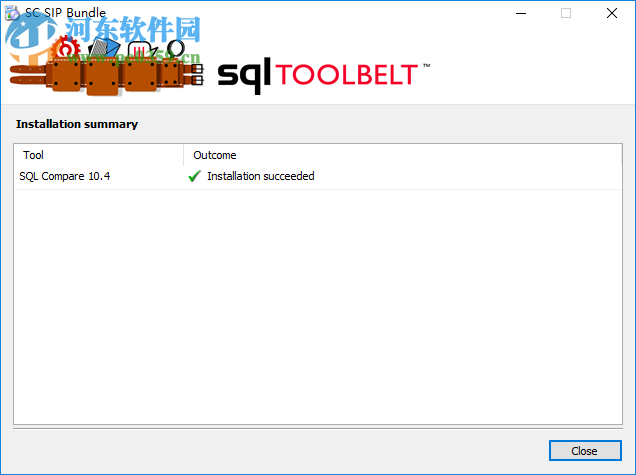
破解方法
1、将你的网络连接禁止,也就是断开网络
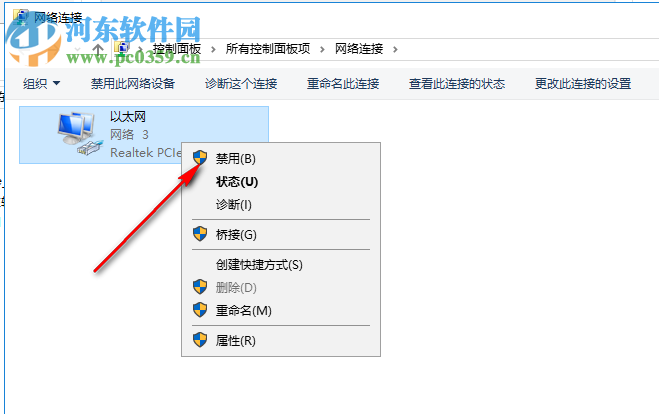
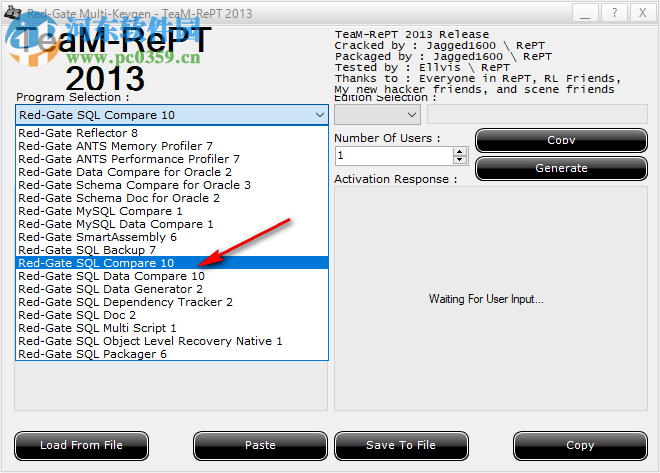
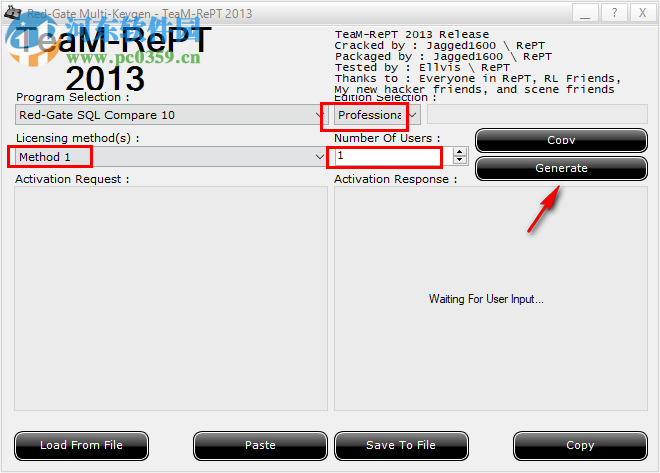

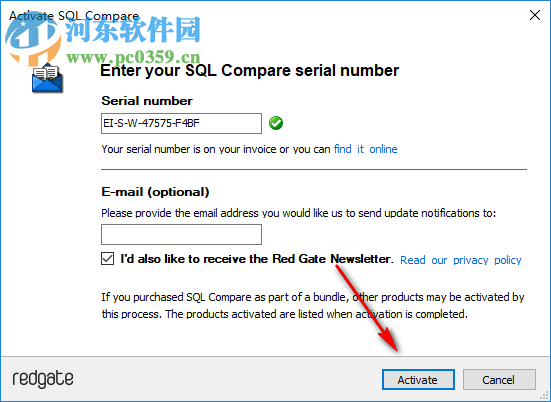
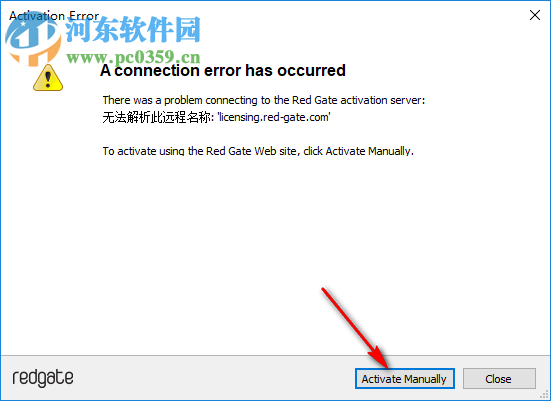
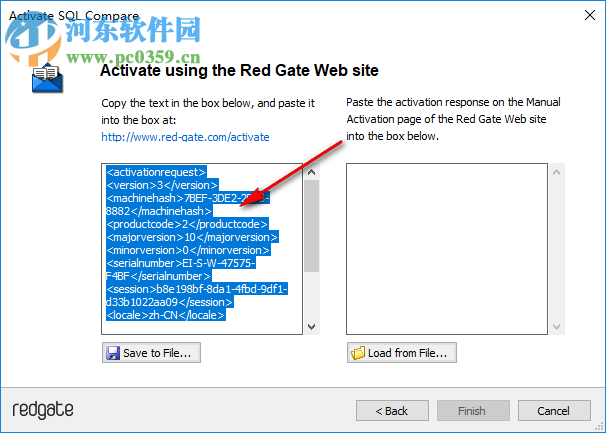
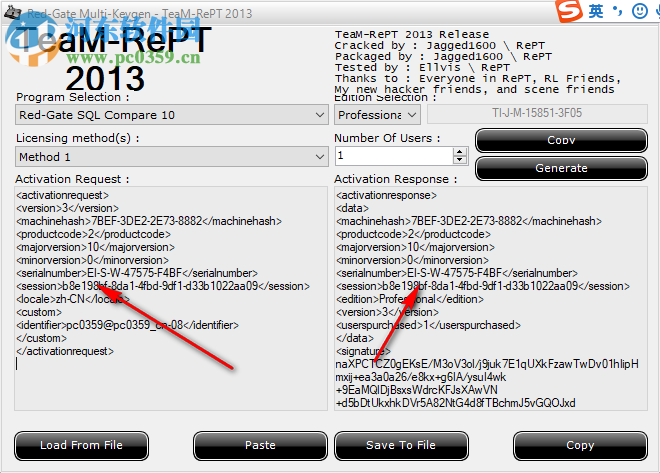
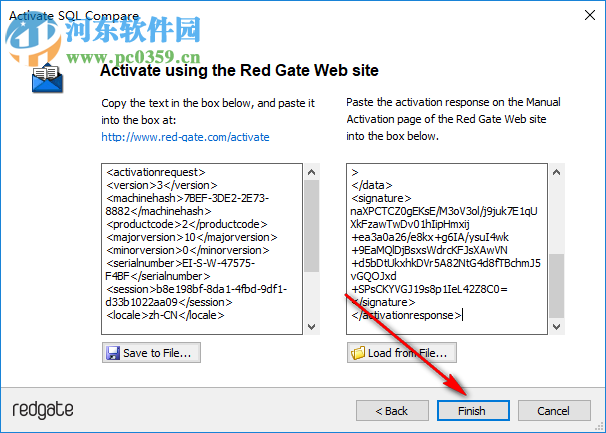
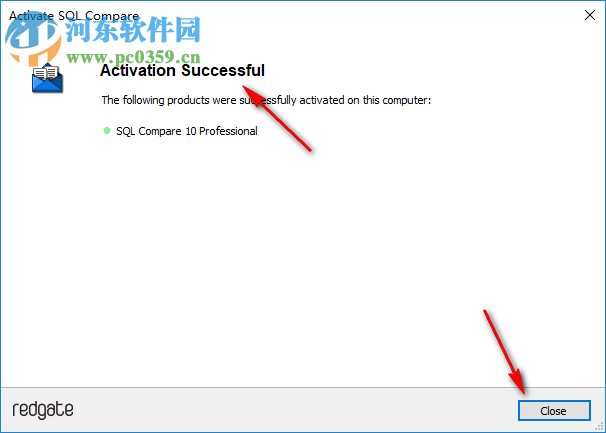
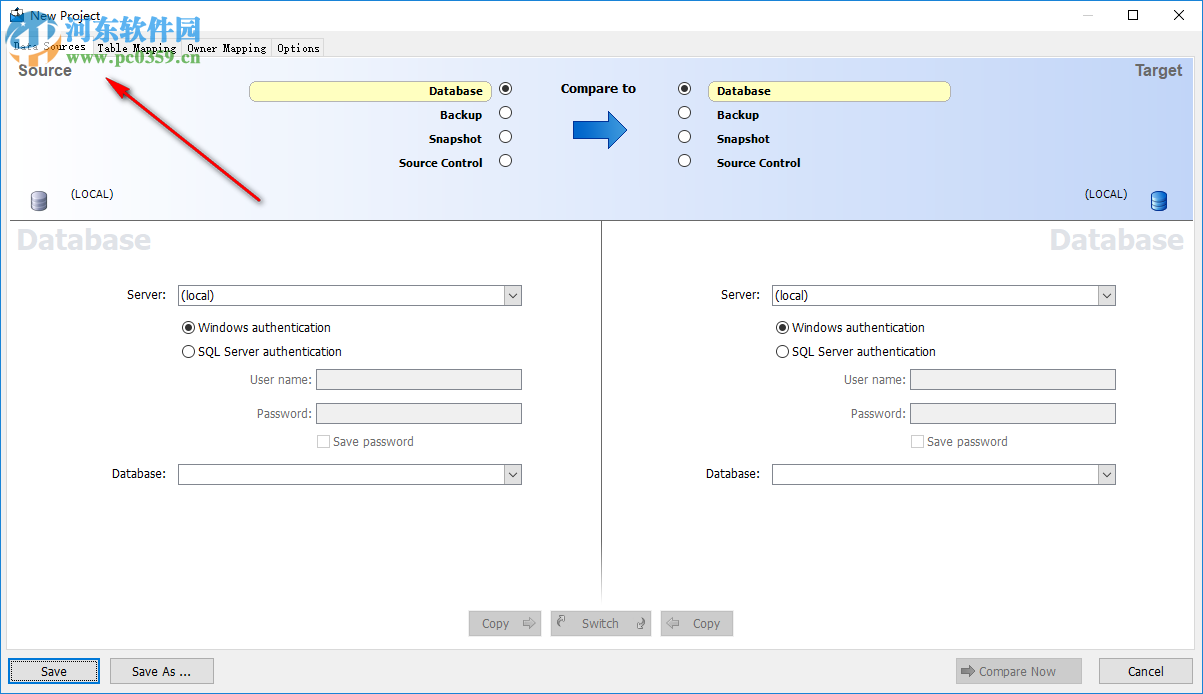
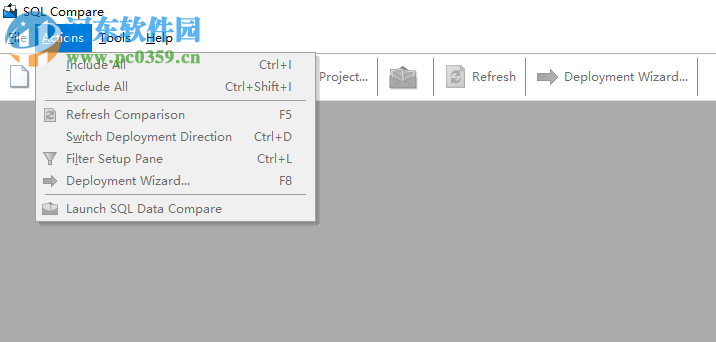
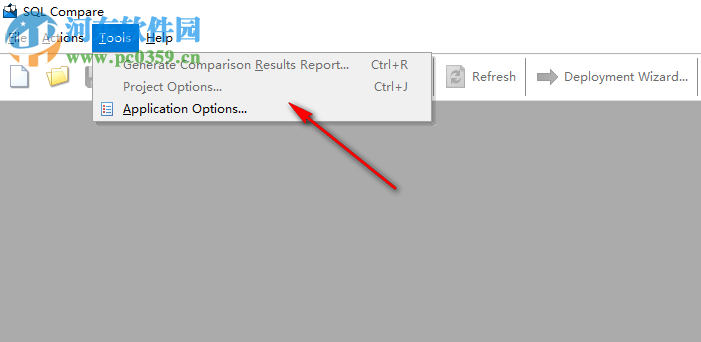
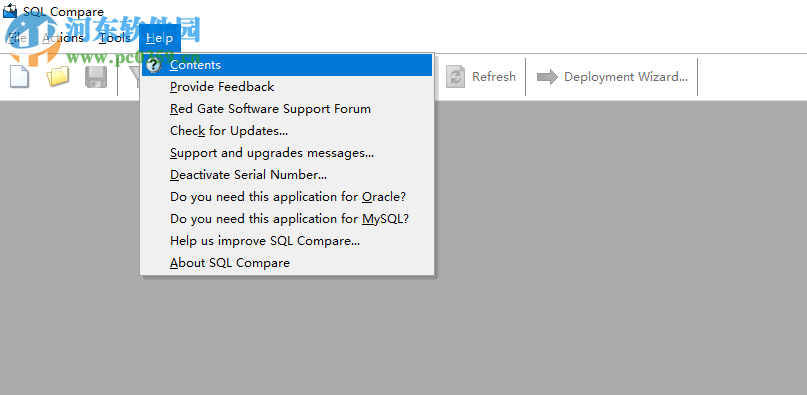
使用说明
SQL Compare包含一个用于SQL Server Management Studio的免费外接程序,它允许您比较和部署来自Management Studio的数据库(包括源代码控制版本)。
比较数据库
比较来自Management Studio的两个数据库:
1。在SQL Server Management Studio对象资源管理器中,右键单击要比较的数据库,然后单击compare schema:
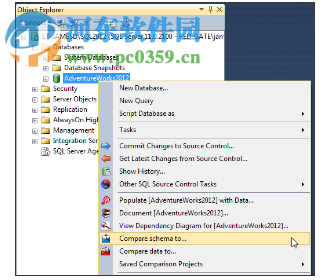
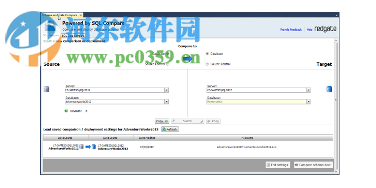
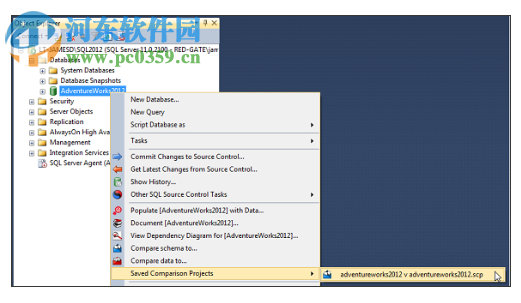
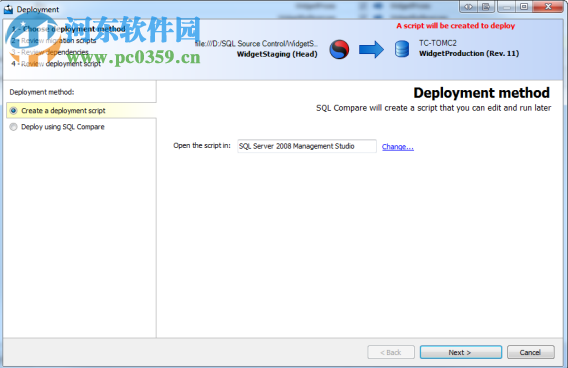
启动SQL比较,显示比较结果。
从SQL Server Management Studio启动一个项目
在SQL Server Management Studio对象资源管理器中,右键单击要在要启动的项目中进行比较的数据库。
在已保存的比较项目下,单击要启动的项目文件:
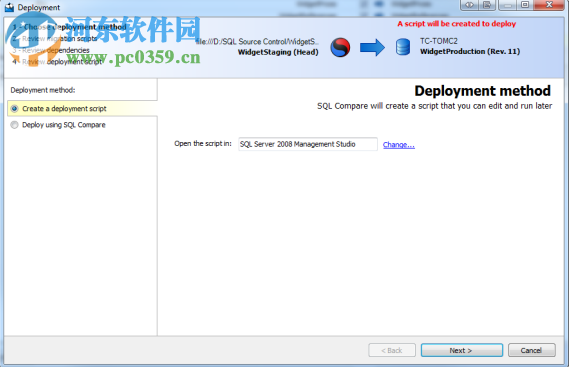
1。选择部署方法
在部署向导的第一页,您可以选择创建和保存部署脚本,使用SQL Compare执行部署,或更新脚本文件夹:
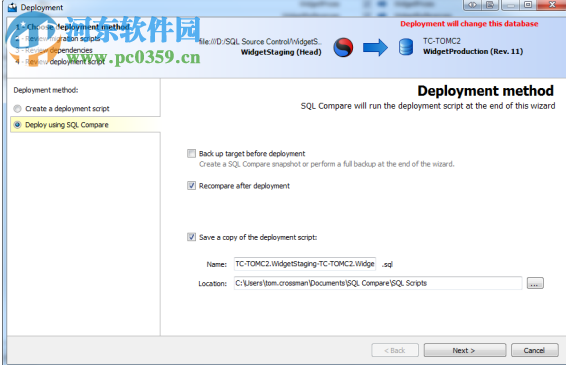
如果您选择创建部署脚本,那么在Review页面上可以保存脚本副本或在SQL编辑器中打开脚本。
要更改用于打开脚本的应用程序,请单击“更改”。将显示“应用程序选项”对话框,您可以指定用于编辑SQL脚本的默认应用程序。
使用SQL比较部署
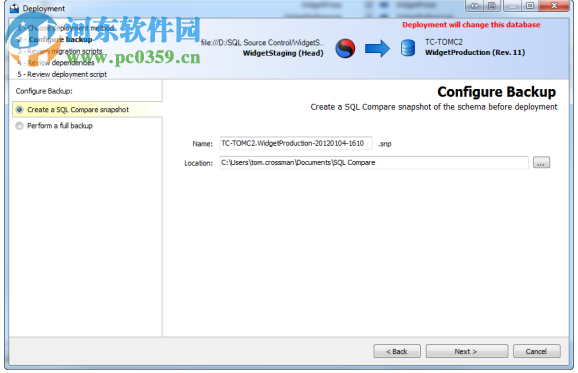
如果在部署之前选择要备份的选项,则配置备份页面将添加到部署向导。
此页面允许您创建SQL比较模式快照或完整备份。您可以使用Red Gate SQL Backup或本机SQL Server执行备份。
如果目标是scripts文件夹,则不能在部署前执行完整备份。您只能从scripts文件夹中创建快照。
创建一个SQL比较快照
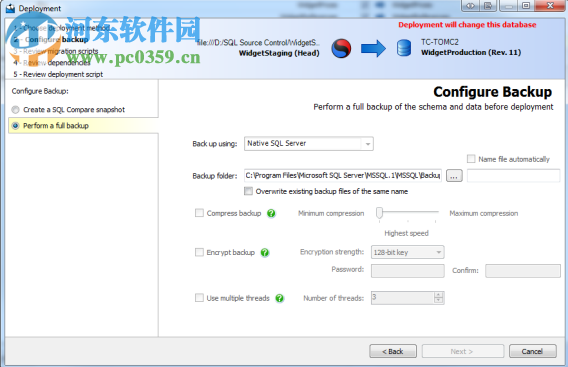
例如,如果您想回滚更改,这是非常有用的。
有关更多信息,请参见:使用快照。
执行完整备份
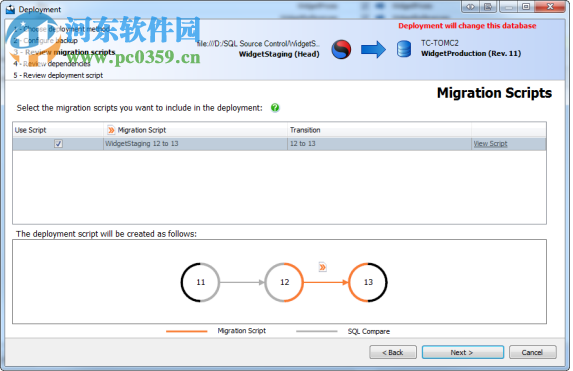
如果SQL Compare检测到任何适用于部署的迁移脚本,则会显示向导的Review migrations scripts页面:
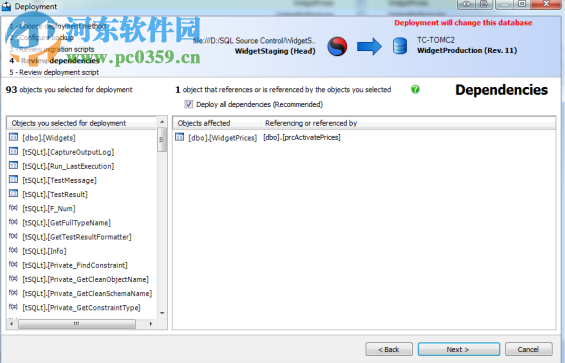
当您运行部署向导时,SQL比较依赖项检查:
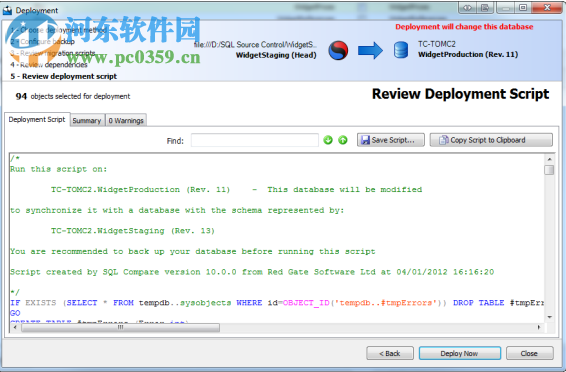
例如,如果存储过程引用了一个表,而您在部署中没有包含该表,那么该表将在这里列出。
默认情况下,SQL Compare在部署中包含这些对象。要排除它们,请清除Deploy all dependencies复选框。
我们建议您部署所有具有依赖关系的对象。如果不这样做,对象可能处于无效状态,或者部署可能失败。
5、检查部署脚本
评论页面上有三个标签:
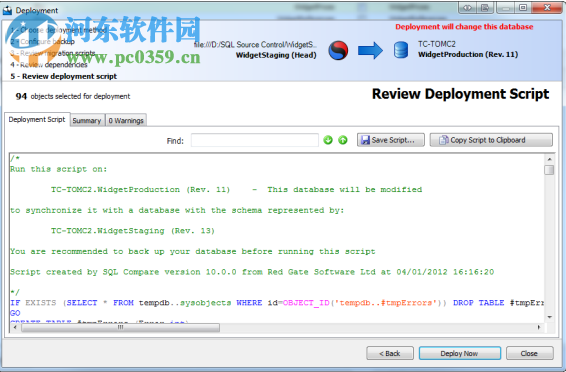
您可以搜索脚本,保存它,或将其复制到剪贴板。
•总结显示部署脚本中动作的概要。
您可以根据受影响的对象、修改的类型或脚本修改目标的顺序来查看总结。
更新日志
当抛出语法没有参数时,SQL Compare不再引发错误
忽略命名约束的系统现在正确地忽略命名约束的默认系统
不会再导致utils . encloseinsquare括号。得到NullReferenceException错误
当试图注册包含filetables的脚本文件夹时,SQL Compare不再抛出InvalidCastException
修复了部署向导可以跳过“检查依赖项”步骤的问题
SQL Compare不再导致队列中POISON_MESSAGE_HANDLING关键字错误
当目标是表对象时,SQL Compare不再导致' MERGE '关键字上的错误
与Windows 8相比,SQL不再需要。net 3.5
修正了如果一个列是外键,SQL Compare可能不会更新一个列的数据类型的问题
SQL源控制历史对话框不再显示流氓字符串-这个修复需要一个未来版本的SQL源控制(v3.5.7.450及以上)
修复了一个问题,当用户的权限有限时,阻止注册数据库
当使用SQL Azure数据库作为目标时,集群索引更改现在被正确处理。
从windows登录创建的用户现在可以正确编写脚本
删除列后,脚本不再授予错误列的权限
语法高亮显示已经更新为行,第一个和唯一的关键字
当选择源控制系统作为数据源时,当选择不同的源控制库时,修订编号不再更改为“Head”
Drop和Create代替Alter选项现在可以正确地使用SOC数据源
NullReferenceException由罕见的依赖情况修复
一些队列差异修复导致的NullReferenceException
忽略系统命名约束不再导致我们将系统命名的FKs删除到表重新构建
外键迁移,当目标数据类型发生变化时,只选择目标表的迁移不再失败
表重新构建期间的临时内联索引现在不再与最终内联索引有名称冲突












